win7系统待机无法唤醒怎么办?待机无法唤醒的解决方法
win7系统有一个很实用的功能,那就是休眠待机功能。休眠待机功能可以在用户不操作电脑一段时间后自动休眠电脑,只保留硬盘运作,关闭其它硬件的运行从而达到省电的目的。但是有用户发现自己电脑在休眠之后无法唤醒的情况,这是怎么回事呢?我们该如何解决呢?待机无法唤醒的解决方法:一、检查硬件是否支持1、单击开始 – 运行。
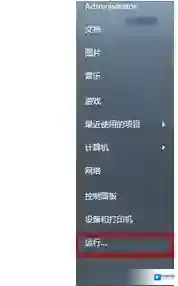
Windows7唤醒
2、输入“cmd”。
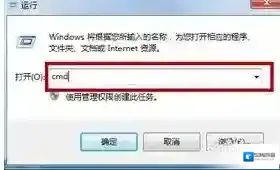
Windows7待机
3、在命令窗口里面输入“ powercfg -a” ,按Enter键。
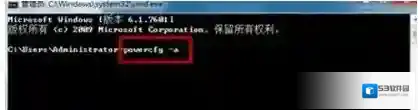
Windows7功能
4、出现以下内容,说明电脑支持待机睡眠功能。如果硬件不支持睡眠功能,需要联系电脑厂商升级 BIOS。新买的大多数电脑硬件基本都能满足电脑睡眠的要求。

Windows7鼠标
二、检查哪些设备能够唤醒电脑1、在命令窗口里面输入“ PowerCfg -DEVICEQUERY wake_armed ”,按Enter键。

Windows7属性
2、出现以下内容,说明鼠标和键盘可以唤醒电脑。

3、如果鼠标或键盘设备没有列出来,说明不能用鼠标或键盘唤醒电脑。需要把唤醒功能打开。三、打开设备的唤醒功能1、打开设备的唤醒功能(这边以打开鼠标唤醒功能为例)点击“开始” -在搜索程序和文件框输入“设备管理器”-按Enter。
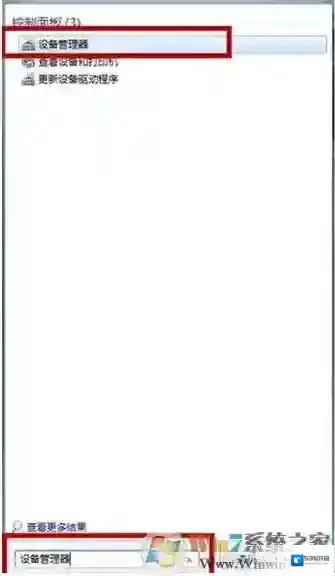
2、设备管理器打开后,找到鼠标,右键点击“属性”。

3、在鼠标属性框里点击“电源管理”选项。

4、打勾“允许此设备唤醒计算机”,按“确定”
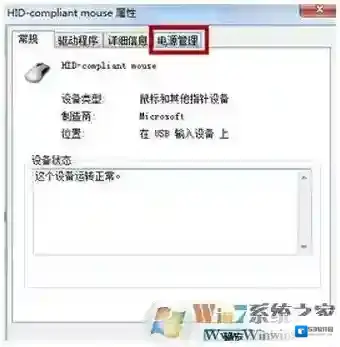
5、这样以后就可以用鼠标唤醒电脑了。
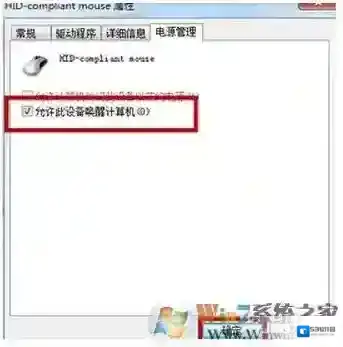
总结:如果有类似待机无法唤醒的的用户抓紧来试试看吧
Windows7软件相关内容
-
计算机出现msvcr120.dll缺失的弹窗时该如何解决?
电脑上弹出msvcr120.dll缺失的弹窗时,许多用户在网上找寻了许多解决办法都无法解决这个问题,那有没有合适办法能够解决msvcr120.dll缺失的问题呢?本次为用户带来了几种可以完美解决msvcr120.dll缺失的办法,需要的用户不妨来看看...2025-10-01 -
玩圣安地列斯提示grand theft auto sa requires at least directx version 9.0如何解决?
圣安地列斯作为R星十几年前推出的开放世界游戏,直到现在也有不少忠实玩家会时不时的下载游玩。不过有些玩家会反应游玩圣安地列斯时会出现grand theft auto sa requires at least directx version 9.0等错误...2025-10-01 -

-

-

-

-
Win7解决系统提示“工作站服务没有启动”的方法
不知道大家有没有遇到过想点击查看电脑账户属性时系统提示“工作站服务没有启动”,如果你也为此烦恼不妨看看小编下面分享的解决win7系统提示“工作站服务没有启动”的解决方法吧。 win7“工作站服务没有启动”的方法 1、点击打开电脑左下角“开始菜单”,打...2025-10-01 -
如何才能让win7桌面不自动保存图片缩略图缓存Thumbs.db文件
不让win7桌面自动保存Thumbs.db的方法: 1、依次点击“开始”“控制面板”“外观和个性化”“文件夹选项”可以显示系统隐藏文件; Windows7自动生成 Windows7缩略图 Windows7点击 2、在跳出的文件夹选项中点击“查看”,然...2025-10-01 -
win7系统设置了自动睡眠但又自动恢复到默认禁用应该怎么解决
1、打开桌面的“控制面板”。 2、随后进入“系统和安全”。 Windows7点击 3、找到“电源选项”并将其打开。 Windows7控制面板 4、点击右方的“更改计划设置” Windows7怎么解决 5、之后点击下方的“更改高级电源设置”。 Wind...2025-10-01 -


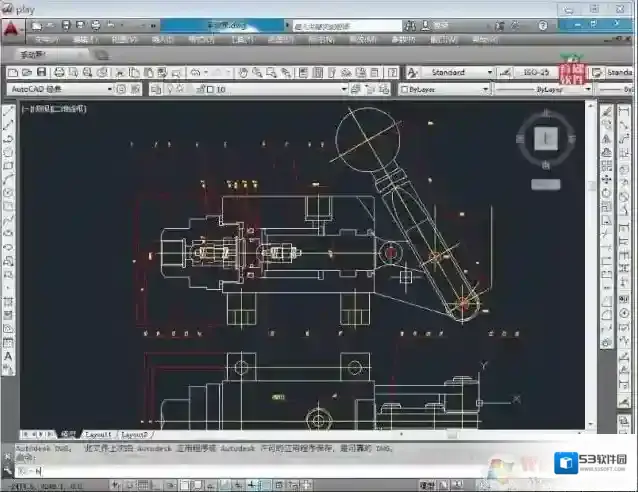

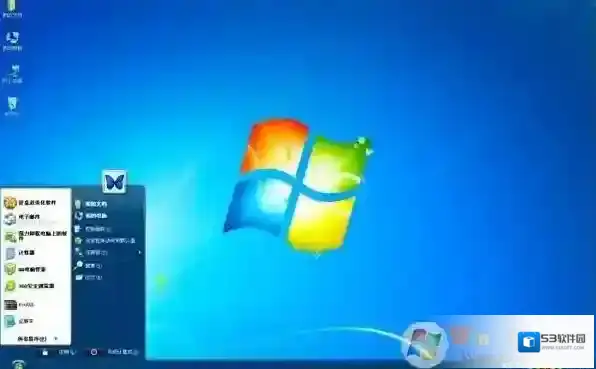


发表回复
评论列表 (0条)